Uneori lucrurile simple sunt cele care ne provoacă. Zilele trecute, un prieten de-al meu a vrut să-mi arate un videoclip pe YouTube. Dar nu a putut face ca videoclipul să fie redat în modul peisaj. Era foarte frustrată!
I-am arătat rapid cum să redă videoclipul pe ecran lat deblocând Rotirea ecranului iPhone. A fost o soluție ușoară. Dar mi-a reamintit că adesea lucrurile pe care le considerăm ușoare sunt cele mai provocatoare (și frustrante).
Deci, în cazul în care și tu sau unul dintre prietenii tăi buni aveți această problemă, am vrut să vă împărtășesc soluția simplă pentru a vă roti ecranul iPhone, iPad sau alt dispozitiv iDevice.
Deci, să trecem la asta!
Cuprins
-
Deblocarea rotației ecranului iPod Touch, iPad sau iPhone
- Modificați setările de afișare cu zoom (iOS 11 și versiuni ulterioare)
- Modificați setarea de afișare cu zoom (versiunile anterioare de iOS)
- De asemenea, puteți utiliza iTunes pentru a dezactiva Zoom-ul
- Verificați setarea de blocare a orientării
-
Deblocarea rotației ecranului iPad-ului prin comutatorul lateral
- Cum să verificați setarea comutatorului lateral al iPad-ului dvs
- Blocarea orientării iPad-ului
-
Când nimic nu funcționează când încercați să deblocați rotația ecranului iPhone
- Cum să reporniți
- Cum să forțați repornirea
- Același cântec vechi, actualizați iOS sau iPadOS
-
Când să accesați asistența Apple
- Postări asemănatoare:
Deblocarea rotației ecranului iPod Touch, iPad sau iPhone
În primul rând, unele aplicații nu se rotesc deloc. Unele aplicații folosesc doar modul portret, în timp ce altele folosesc doar modul peisaj. Unele aplicații se schimbă și în funcție de conținut.
Pentru cei cu modele iPhone 6 sau mai recente, verificați dacă sunteți setat la modul de afișare standard. Cu vizualizarea mărită activată, ecranul de pornire nu se va roti modul orizontal.
Modificați setările de afișare cu zoom (iOS 11 și versiuni ulterioare)
- Setări > Accesibilitate sau Setări > General > Accesibilitate
- Atingeți Zoom
- Dezactivați zoomul
Modificați setarea de afișare cu zoom (versiunile anterioare de iOS)
- Setări > Afișaj și luminozitate > Vizualizare
- Atinge Standard
- Atingeți Setați
De asemenea, puteți utiliza iTunes pentru a dezactiva Zoom-ul
- Conectați-vă iPhone, iPad sau iPod Touch la un computer și deschideți iTunes
- Selectați dispozitivul dvs. Rezumat
- Găsiți secțiunea Opțiuni și alegeți butonul Configurare accesibilitate
- Sub Vedere, alegeți Niciuna pentru a dezactiva Zoom
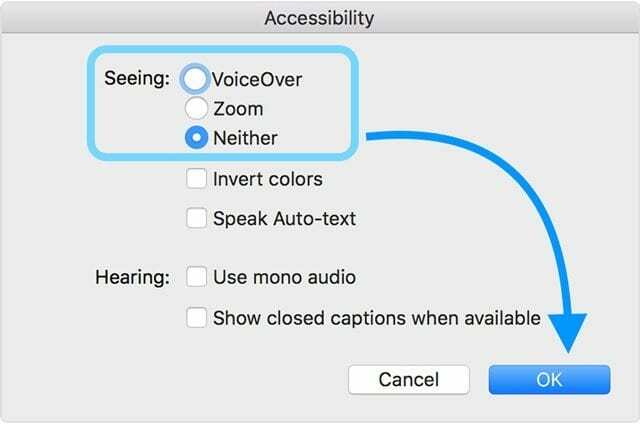
- Atingeți OK
Verificați setarea de blocare a orientării
Așa că haideți să aruncăm o privire și să vedem dacă aveți blocarea orientării, așa cum a făcut-o prietenul meu. Blocarea orientării împiedică afișarea iPhone-ului să-și schimbe automat orientarea (sau rotirea) atunci când întoarceți iPhone-ul pe o parte.
Uneori este un lucru bun, iar apoi sunt alte momente când ne iese cu adevărat în cale...
- Accesați ecranul de pornire
- Privește partea de sus a iPhone-ului tău, lângă monitorul bateriei
- Dacă vedeți o pictogramă de lacăt în interiorul unei săgeți circulare, atunci blocarea orientării este ACTIVATĂ
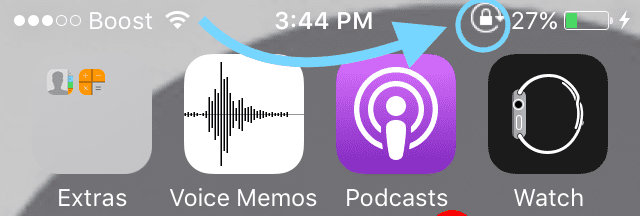
- Pentru a debloca blocarea orientării.
- Glisați în sus din partea de jos a ecranului sau de sus a afișajului (în funcție de model și versiunea iOS) pentru a deschide Centrul de control
- Atinge pictograma de lacăt, astfel încât să fie gri.
- De asemenea, ar trebui să vedeți un mesaj „Blocare orientări portret: Dezactivat”.

- De asemenea, ar trebui să vedeți un mesaj „Blocare orientări portret: Dezactivat”.
- Pictograma de blocare din partea de sus a ecranului iPhone-ului ar trebui să dispară
Vă rugăm să rețineți, pentru proprietarii de iPhone 6/7/8 și 6s/7/8 Plus, când Afișajul mărit este ON, ecranul nu se rotește în modul peisaj
Deblocarea rotației ecranului iPad-ului prin comutatorul lateral
Modelele specifice de iPad au un comutator lateral pentru blocarea și deblocarea rotației ecranului. Comutatorul lateral este doar deasupra butoanelor de volum și comută pornit/dezactivat.

Modelele care includ un comutator lateral sunt iPad Air, iPad 2, iPad (a treia generație), iPad (a patra generație), iPad mini, iPad mini 2 și iPad mini 3.
Funcția comutatorului lateral este setați prin meniul Setări fie pentru a bloca orientarea ecranului de afișare, fie pentru a opri anumite sunete.
Cum să verificați setarea comutatorului lateral al iPad-ului dvs
- Atingeți Setări > General
- Sub Utilizați comutatorul lateral pentru, vedeți ce este selectat: Blocare rotație sau Dezactivare
Blocarea orientării iPad-ului
Dacă Blocarea orientării este ACTIVATĂ, veți vedea o pictogramă de blocare în interiorul unei săgeți circulare în bara de stare din partea de sus a ecranului.
Dacă comutatorul lateral este setat pe Blocare rotație
- Comutați comutatorul lateral pentru a elibera Blocarea orientării
Dacă Comutatorul lateral este setat la Mute
- Pentru a debloca blocarea orientării.
- Glisați în sus din partea de jos a ecranului pentru a deschide Centrul de control
- Atinge pictograma de lacăt, astfel încât să fie gri
- De asemenea, ar trebui să vedeți un mesaj „Blocare orientări portret: Dezactivat”.
- Pictograma de blocare din partea de sus a ecranului iPad-ului ar trebui să dispară
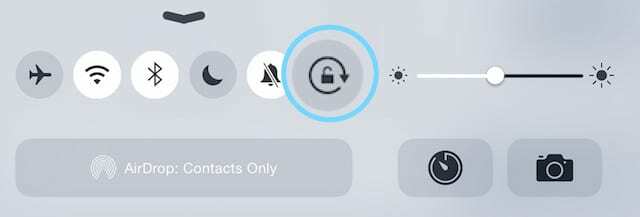
Amintiți-vă că este posibil ca afișajul iPad-ului să nu se rotească, deoarece aplicația pe care o utilizați nu permite rotirea ecranului. Pentru a verifica dacă problema este legată de aplicație, accesați Ecranul de pornire și încercați și rotiți afișajul.
Dacă nu funcționează, asigurați-vă că verificați bara de stare și vedeți dacă Blocarea orientării este activată. Dacă este pornit, opriți-l prin comutatorul lateral sau centrul de control.
Când nimic nu funcționează când încercați să deblocați rotația ecranului iPhone
Dacă ați confirmat că Blocarea orientării este dezactivată și că tot nu puteți roti afișajul, este timpul să reporniți iPhone-ul, iPad-ul sau un alt iDevice.
Cum să reporniți
- Pe un iPad sau iPhone fără buton Acasă: apăsați și mențineți apăsat butonul lateral/sus/pornire și oricare dintre butoanele de volum până când apare glisorul.
- Pe un iPad sau iPhone cu un buton de pornire și iPod Touch: apăsați și mențineți apăsat butonul lateral/sus/pornire până când apare glisorul
- Trageți glisorul pentru a opri dispozitivul și, după ce dispozitivul se oprește, apăsați și mențineți apăsat butonul lateral/sus/pornire din nou până când vedeți sigla Apple.
- Cu iOS 11 și versiuni ulterioare, reîncepeți să utilizați Setări > General > Închidere

Dacă nu puteți reporni în acest fel, atunci este posibil să fie necesar să forțați o repornire.
Cum să forțați repornirea
- Pe un iPhone 6S sau mai mic, plus iPad-uri cu butoane de pornire și iPod Touches a șasea generație și mai mici, apăsați pe Acasă și Pornire în același timp până când vedeți sigla Apple
- Pentru iPhone 7 sau iPod a 7-a generație: țineți apăsat ambele butoane laterale și de reducere a volumului timp de cel puțin 10 secunde, până când vedeți sigla Apple
- Pe un iPad fără buton de pornire și iPhone 8 și versiuni ulterioare: apăsați și eliberați rapid butonul de creștere a volumului. Apoi apăsați și eliberați imediat butonul de reducere a volumului. În cele din urmă, apăsați și mențineți apăsat butonul lateral/sus până când vedeți sigla Apple

Forțarea repornirii este alegerea dvs. de ultimă instanță. Încercați o repornire normală de câteva ori. Dacă acest lucru nu funcționează, abia apoi efectuați o repornire forțată.
Același cântec vechi, actualizați iOS sau iPadOS
Probabil ați auzit asta de un milion de ori de pe site-urile de asistență Apple și Apple, cum ar fi Apple ToolBox, verificați pentru a vă asigura că rulați cea mai recentă versiune de iOS sau iPadOS.
Dacă este disponibilă o actualizare, mergeți mai departe și instalați acea actualizare, asigurându-vă că faceți o copie de rezervă în iCloud sau iTunes sau Finder FIRST.
Actualizarea iOS-ului dispozitivului vă poate rezolva problema cu Rotirea ecranului iPhone.
Când să accesați asistența Apple
Dacă tot nu puteți face ca ecranul să se rotească și ați încercat toți pașii de mai sus, inclusiv deblocarea orientării ecranului și repornirea, atunci probabil că este o problemă hardware. Orientarea ecranului este controlată de un senzor sofisticat numit accelerometru.
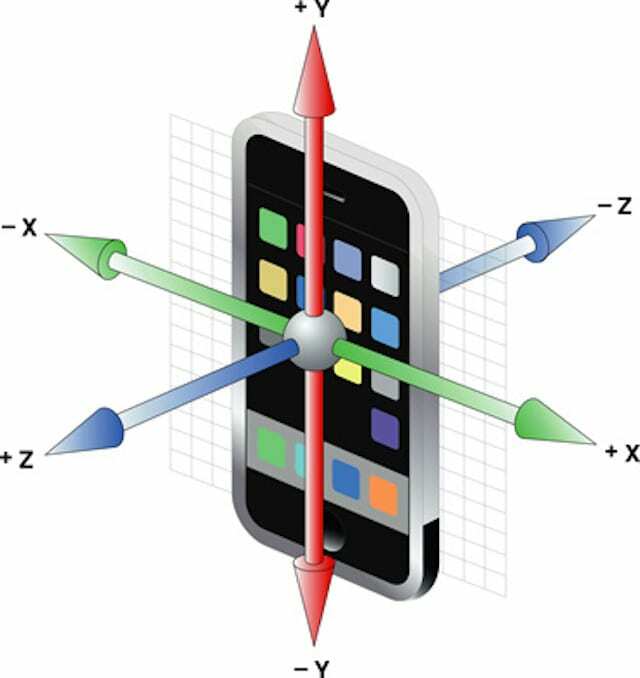
Da, sună ca ceva din filmele James Bond sau Austin Powers, dar accelerometrul este într-adevăr real. Acesta urmărește mișcările iDevice-ului tău. Deci, dacă accelerometrul este spart, acesta nu poate urmări mișcarea și, în consecință, nu recunoaște când să rotească ecranul.
Dacă bănuiți că accelerometrul dvs. este stricat, este timpul să programați o întâlnire cu Apple Genius local. Sperăm că sunteți în continuare acoperit de garanție.

Pentru cea mai mare parte a vieții sale profesionale, Amanda Elizabeth (Liz pe scurt) a instruit tot felul de oameni despre cum să folosească media ca instrument pentru a-și spune propriile povești unice. Ea știe ceva sau două despre a-i învăța pe alții și despre a crea ghiduri!
Printre clienții ei se numără Edutopia, Centrul video Scribe, Institutul Third Path, Bracket, Muzeul de Artă din Philadelphia, si Alianța Big Picture.
Elizabeth și-a primit diploma de Master în Arte Frumoase în realizarea mass-media de la Temple University, unde a predat, de asemenea, studenți ca membru adjunct al facultății în departamentul lor de Film și Arte Media.
